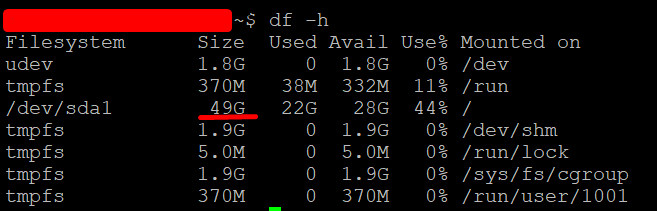Halo semuanya! Baru-baru ini saya menemukan tugas sekilas yang sederhana - untuk meningkatkan ukuran disk "panas" pada server Linux.
Deskripsi tugas
Ada server di cloud. Dalam kasus saya, ini adalah Google Cloud - Compute Engine. Sistem operasi - Ubuntu, sistem file ext4 (cocok untuk semua ext). Drive 30 GB saat ini terhubung. Basis bertambah, file-file membengkak, jadi Anda perlu menambah ukuran disk, misalnya, hingga 50 GB. Pada saat yang sama, kami tidak memutuskan apa pun, kami tidak memulai kembali apa pun.
Perhatian! Sebelum Anda mulai, kami membuat cadangan semua informasi penting!1. Pertama, mari kita periksa berapa banyak ruang kosong yang kita miliki. Di konsol Linux, tulis:
df -h
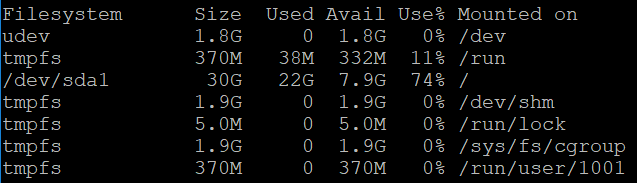 Dengan kata sederhana, saya memiliki total 30 GB dan 7,9 GB gratis sekarang. Perlu ditingkatkan.
Dengan kata sederhana, saya memiliki total 30 GB dan 7,9 GB gratis sekarang. Perlu ditingkatkan.2. Lalu saya pergi dan melalui konsol hoster saya, saya menghubungkan sedikit lebih banyak GB. Di Google Cloud, ini mudah tanpa me-reboot. Saya pergi ke Mesin Hitung -> Disk -> Saya memilih drive server saya - dan mengubah ukurannya:
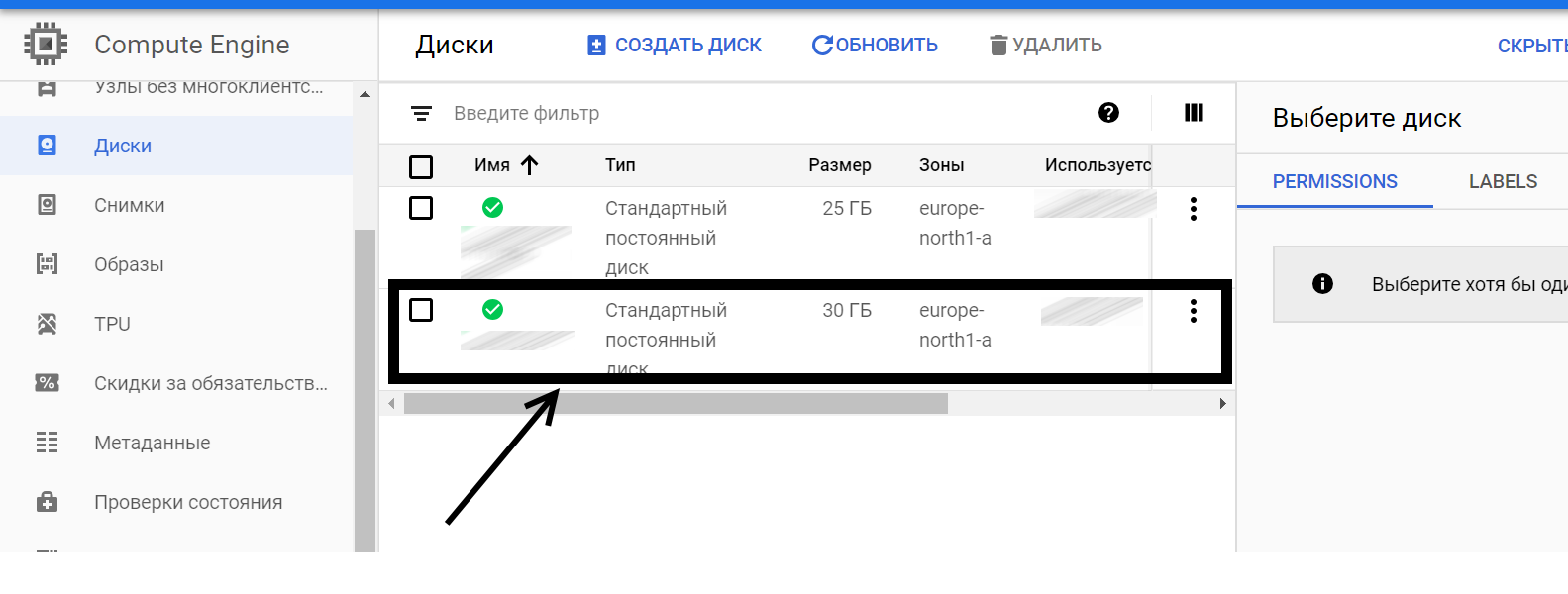 Saya masuk ke dalam, klik "Edit" dan tambahkan ukuran disk ke ukuran yang saya butuhkan (dalam kasus saya, hingga 50 GB).
Saya masuk ke dalam, klik "Edit" dan tambahkan ukuran disk ke ukuran yang saya butuhkan (dalam kasus saya, hingga 50 GB).3. Jadi, sekarang kami memiliki 50 GB. Periksa ini di server dengan perintah:
sudo fdisk -l
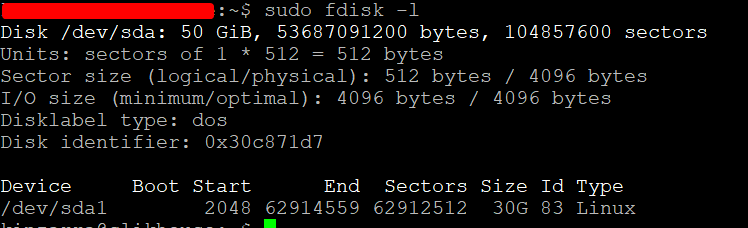 Kami melihat 50 GB baru kami, tetapi sejauh ini kami hanya dapat menggunakan 30 GB.
Kami melihat 50 GB baru kami, tetapi sejauh ini kami hanya dapat menggunakan 30 GB.4. Sekarang hapus partisi disk 30 GB saat ini, buat 50 GB yang baru. Anda mungkin memiliki beberapa bagian. Anda mungkin perlu membuat beberapa partisi baru. Untuk operasi ini, kami akan menggunakan program
fdisk , yang memungkinkan Anda untuk mengelola partisi hard disk. Penting juga untuk memahami apa itu partisi disk dan mengapa dibutuhkan - baca di
sini . Untuk menjalankan program
fdisk , gunakan perintah:
sudo fdisk /dev/sda
5. Di dalam mode interaktif program
fdisk , kami melakukan beberapa operasi.
Drive pertama di:
p
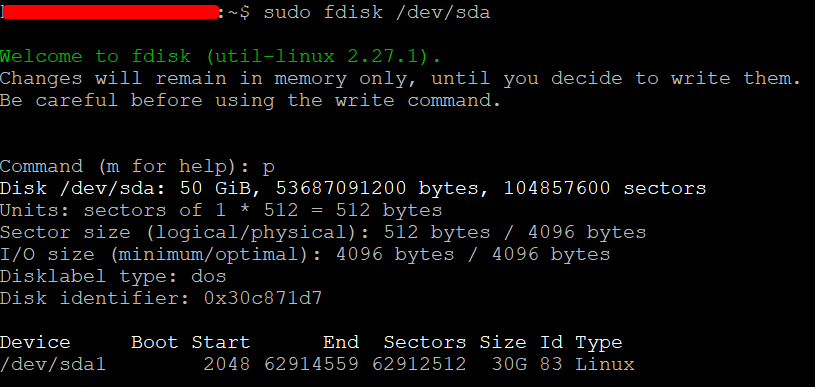 Tim mencantumkan bagian kami saat ini. Dalam kasus saya, satu partisi 30 GB dan float gratis 20 GB lainnya, bisa dikatakan.
Tim mencantumkan bagian kami saat ini. Dalam kasus saya, satu partisi 30 GB dan float gratis 20 GB lainnya, bisa dikatakan.6. Lalu masuk:
d
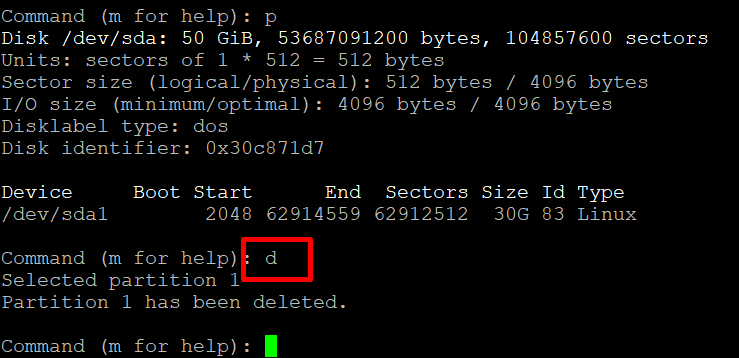 Kami menghapus bagian saat ini untuk membuat yang baru untuk semua 50 GB. Sebelum operasi, kami memeriksa lagi apakah kami membuat cadangan informasi penting!
Kami menghapus bagian saat ini untuk membuat yang baru untuk semua 50 GB. Sebelum operasi, kami memeriksa lagi apakah kami membuat cadangan informasi penting!7. Selanjutnya, tunjukkan program:
n
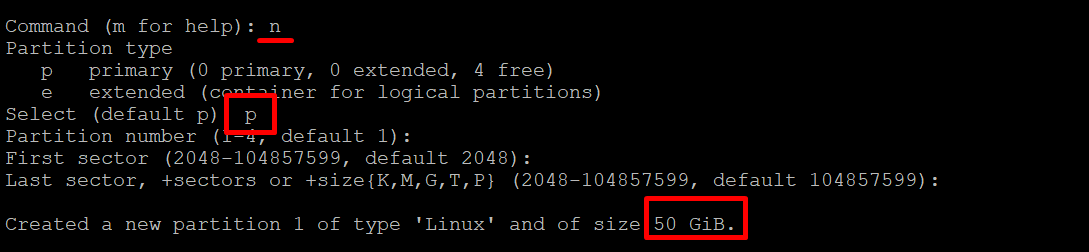 Perintah menciptakan bagian baru. Semua parameter harus ditetapkan secara default - Anda cukup menekan Enter. Jika Anda memiliki beberapa case khusus, maka tunjukkan parameter Anda. Seperti yang dapat Anda lihat dari tangkapan layar, saya membuat partisi 50 GB - apa yang saya butuhkan.
Perintah menciptakan bagian baru. Semua parameter harus ditetapkan secara default - Anda cukup menekan Enter. Jika Anda memiliki beberapa case khusus, maka tunjukkan parameter Anda. Seperti yang dapat Anda lihat dari tangkapan layar, saya membuat partisi 50 GB - apa yang saya butuhkan.8. Sebagai hasilnya, saya menunjukkan ke program:
w
 Perintah ini mencatat perubahan dan keluar dari fdisk . Kami tidak takut membaca tabel partisi gagal. Perintah berikut akan membantu memperbaiki ini. Hanya sedikit yang tersisa.
Perintah ini mencatat perubahan dan keluar dari fdisk . Kami tidak takut membaca tabel partisi gagal. Perintah berikut akan membantu memperbaiki ini. Hanya sedikit yang tersisa.9. Kami meninggalkan
fdisk dan kembali ke jalur Linux utama. Kemudian berkendara, seperti yang kami sarankan sebelumnya:
sudo partprobe /dev/sda
Jika semuanya berjalan dengan baik, maka Anda tidak akan melihat pesan apa pun. Jika Anda tidak menginstal partprobe , pasanglah. Partprobe akan memperbarui tabel partisi, yang memungkinkan kami memperluas partisi menjadi 50 GB secara online. Silakan.Petunjuk! Anda dapat menginstal partprobe seperti ini:
apt-get install partprobe
10. Sekarang tetap mendefinisikan kembali ukuran partisi menggunakan program
resize2fs . Dia akan melakukan ini secara online - bahkan pada saat ini skrip saya berfungsi dan menulis ke disk.
Resize2fs akan menimpa metadata sistem file. Untuk melakukan ini, gunakan perintah berikut:
sudo resize2fs /dev/sda1
 Di sini sda1 adalah nama partisi Anda. Dalam kebanyakan kasus, ini adalah sda1, tetapi pengecualian dimungkinkan. Berhati-hatilah. Akibatnya, program mengubah ukuran partisi untuk kami. Saya pikir ini sukses.
Di sini sda1 adalah nama partisi Anda. Dalam kebanyakan kasus, ini adalah sda1, tetapi pengecualian dimungkinkan. Berhati-hatilah. Akibatnya, program mengubah ukuran partisi untuk kami. Saya pikir ini sukses.11. Sekarang mari kita pastikan bahwa ukuran partisi telah berubah dan sekarang kita memiliki 50 GB. Untuk ini, kami ulangi perintah pertama:
df -h